PhotoStage free版でスライドショーを作ろう[No.3 スライドショーの作成] [Windows]
さっそく前回の続きで、スライドショーの作成をします。
今回は、音楽を入れたスライドショーにします。
まず、音楽ファイルを用意します。形式はmp3のものでいけます。
音楽の流れる時間にスライドショーを合わせたいと思います。
音楽の演奏時間を確認します。ファイルのプロパティで分かりますよ。
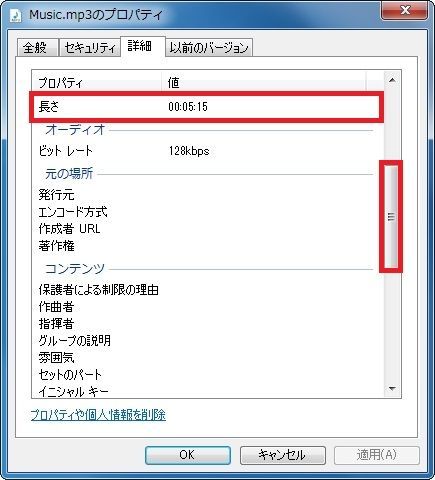
この音楽ファイルは5分15秒です。秒にすると315秒です。
スライドショーは5秒毎に切り替わる設定なので、単純に割り算すると63になります。
スライドショーの前後にタイトルとかエンドロールを入れたいので、それを2枚とすると、63-2=61となります。今回は1枚多く、62枚の写真を用意しました。
音楽ファイルと写真ファイル(62枚)を同じフォルダに用意します。

PhotoStage スライドショー作成ソフトを起動します。

家庭で非営利を・・・をクリックします。
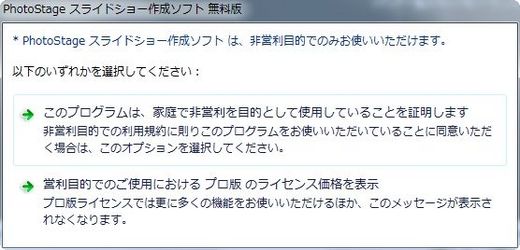
作業がしやすいように全画面表示にします。
写真と音楽を取り込みます。写真およびメディアファイルを挿入をクリックします。
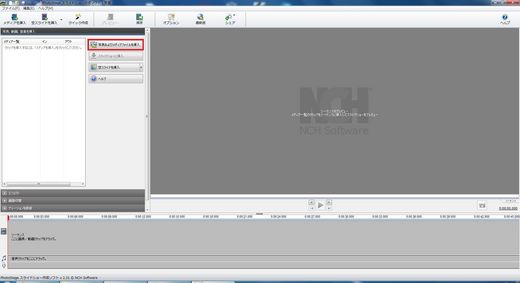
すべてのファイル(音楽も写真も)を選んでから、開くをクリックします。
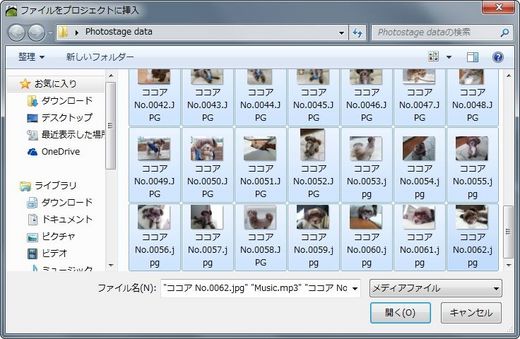
全部のファイルが読み込まれました。

まず、音楽ファイルをドラッグして、『音声クリップをここにドラッグ。』のところにドロップします。
下に表示された音楽ファイルは、ずらすことができます。はじめのほうを無音にすることもできます。

次に写真ファイルをドラッグして、『ここに画像/動画・・・』にドロップします。複数ファイルを選択してもいいですよ。
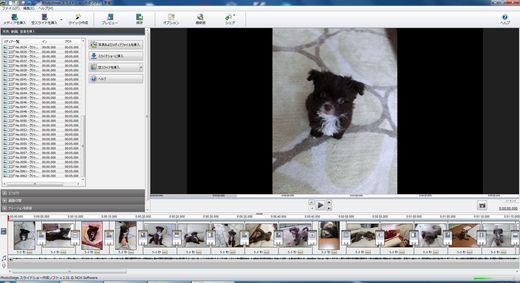
最初に表示したい順にファイル名を付けておくと、一気に並びます。
下の写真から1枚選択します。エフェクトライブラリが開きます。
明るさ/トリミング/回転/速度・・・・・・テキストレイヤー/画像レイヤーとたくさんあります。
よく使うものとして、動きでは『自動ズーム』、『ズーム』、『スピン』ですね。
色に関するものは『白黒』、『古いアルバム』、『セピア』ですね。
今回は『自動ズーム』と『ズーム』だけで作成します。
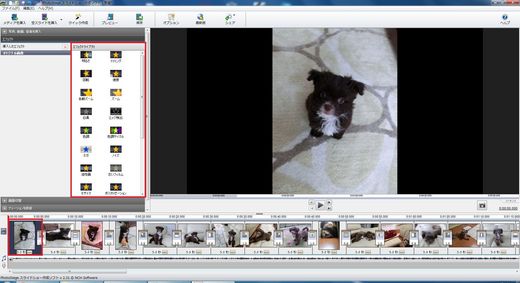
1枚目は縦長の写真なので、『ズーム』を使いました。
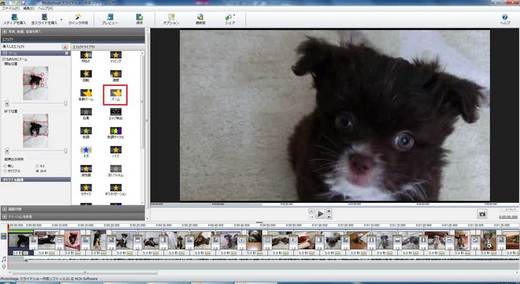
最初の位置と終わりの位置が指定できます。また、縦横の比率は16:9にしておくといいでしょう。
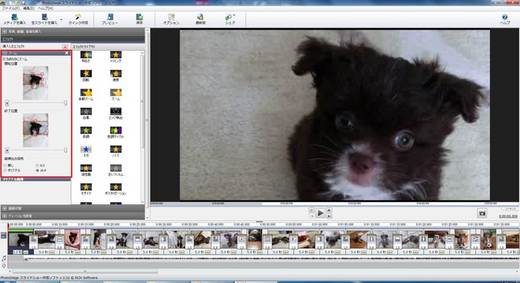
あとは同じように『自動ズーム』、『ズーム』を1枚ずつ設定していきます。
横長の写真は『自動ズーム』が楽ですよ。
自動ズームにはズーム方法が4つ選べます。
左から右:ズームを左から右にする。だから右から左に流れる。
右から左:ズームを右から左にする。だから左から右に流れる。
ズームイン:だんだんズームが大きくなっていく。
ズームアウト:だんだんひいていくので全体が見えてくる。
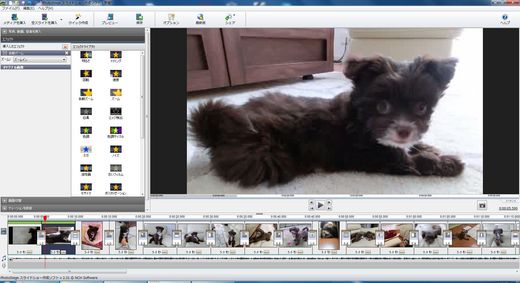
ここで注意なのですが、エフェクトを1枚ずつ設定していくと、Windowsのメモリが消費されて、このソフトがクラッシュします。クラッシュしても、もう一度起動すれば、キャッシュを読み込み、クラッシュ前に戻ることができます。 ですので、10枚ぐらいエフェクトを設定したら、ファイルメニューから保存して、一旦終了し、再度起動することをおススメします。
このようにファイルメニューからプロジェクトファイルを保存をクリックします。
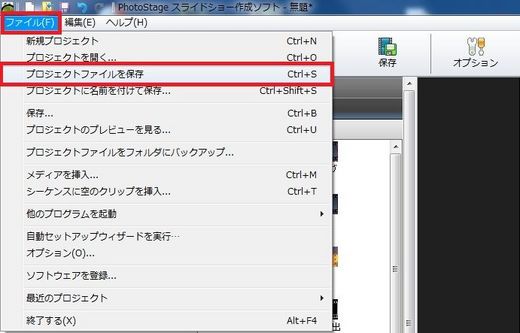
好きな名前で保存します。
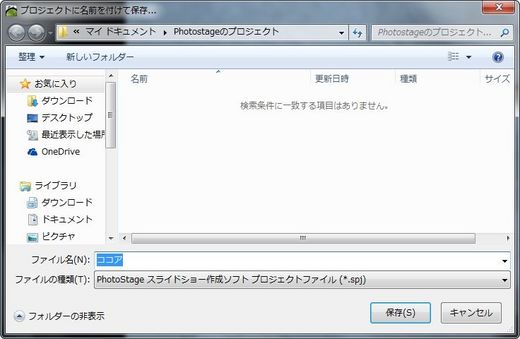
保存したら、プロジェクトはマイドキュメントの下のPhotostageのプロジェクトというフォルダの中にあります。このプロジェクトをダブルクリックすれば、Photostageが起動します。
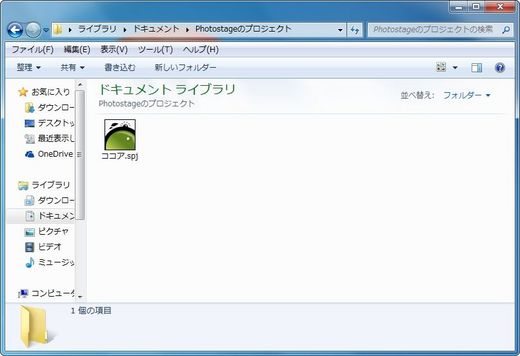
あとは同じように『自動ズーム』、『ズーム』を1枚ずつ設定していきます。
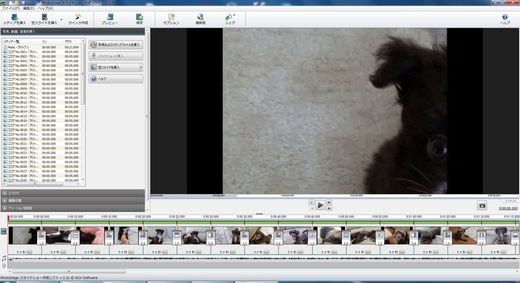
全部の写真に設定したら、再生してみましょう。
気になったところを手直ししてください。
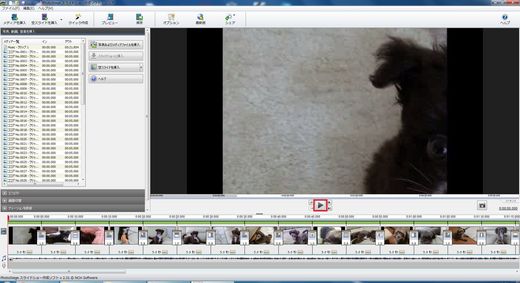
最後にタイトルとエンドロールです。
空スライドを挿入をクリックします。
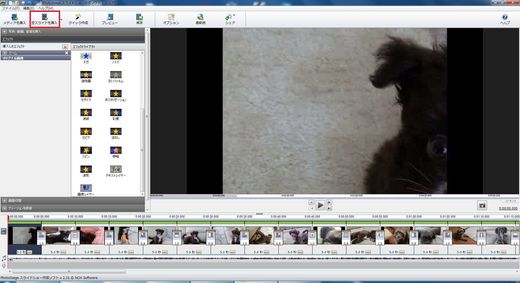
まず、タイトルなので、タイムラインの先頭をクリックして、OKをクリックします。

追加されたスライドをクリックして、それからテキストレイヤーをクリックします。
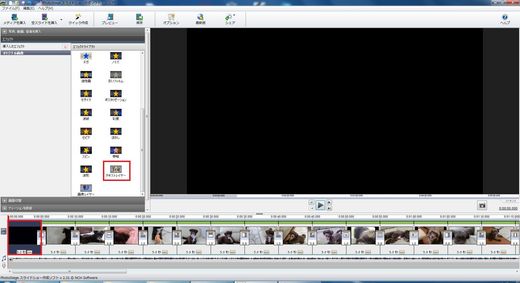
テキストを入れて、フォントを選び、位置を選んで、フェードイン/アウトにチェックを入れます。

同じように空スライドを挿入をクリックします。
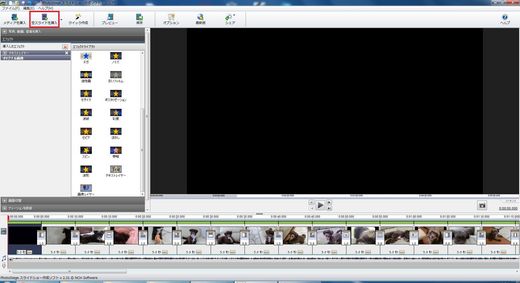
タイムラインの末尾をクリックして、OKをクリックします。
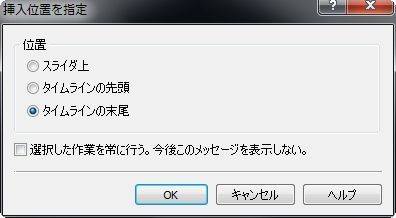
追加されたスライドをクリックして、それからテキストレイヤーをクリックします。
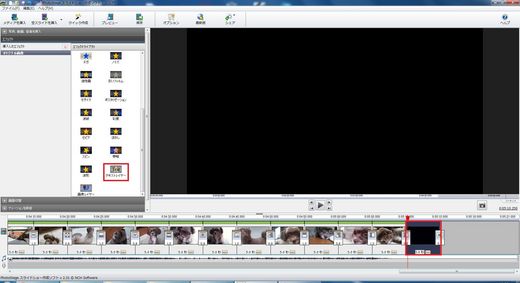
テキストを入れて、フォントを選び、位置を選んで、スクロールを下から上にして、フェードイン/アウトにチェックを入れます。

音楽が少し足りない状況になっています。
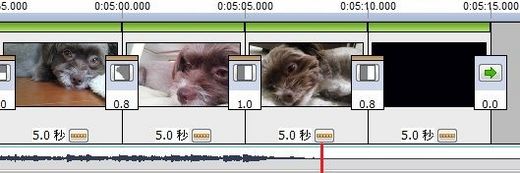
先頭のタイトル部分は音楽を少しなくしました。ドラッグして横にずらすだけです。
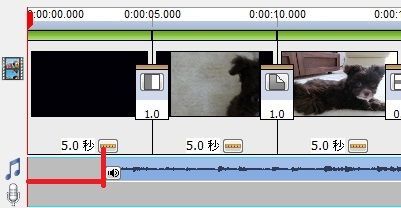
途中の写真の表示秒数を変えました。
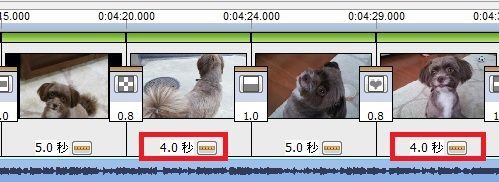
最後の部分がまだ少しはみ出しています。無音部分なので縮めます。
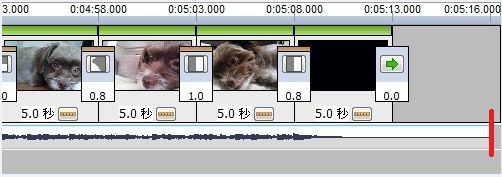
音楽を選択してから、端をつかんで左に移動します。
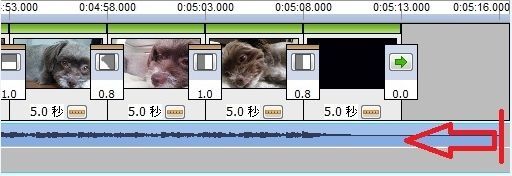
きれいに収まりました。
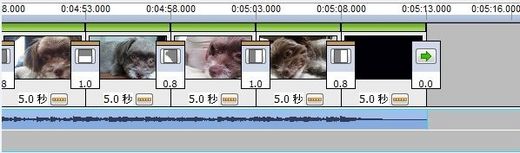
あとはプロジェクトを保存します。
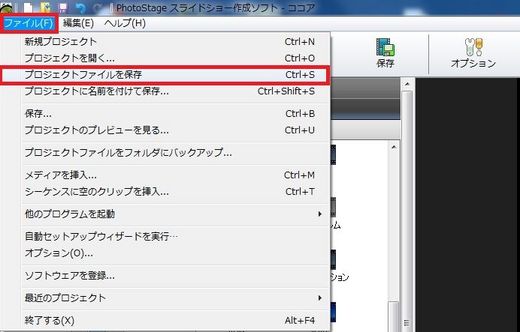
ここまできたら、DVDに書き出すまたはmp4形式などの動画ファイルを作ります。
それは次回説明します。
次回もお楽しみに!!
今回は、音楽を入れたスライドショーにします。
まず、音楽ファイルを用意します。形式はmp3のものでいけます。
音楽の流れる時間にスライドショーを合わせたいと思います。
音楽の演奏時間を確認します。ファイルのプロパティで分かりますよ。
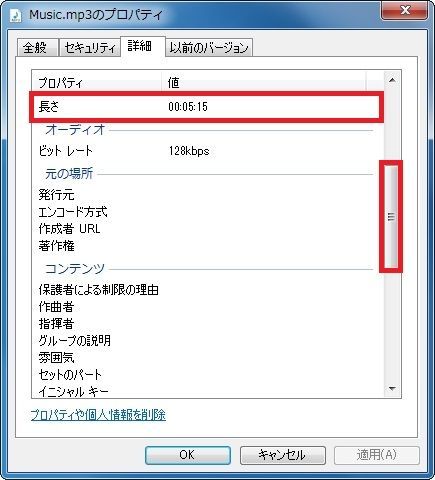
この音楽ファイルは5分15秒です。秒にすると315秒です。
スライドショーは5秒毎に切り替わる設定なので、単純に割り算すると63になります。
スライドショーの前後にタイトルとかエンドロールを入れたいので、それを2枚とすると、63-2=61となります。今回は1枚多く、62枚の写真を用意しました。
音楽ファイルと写真ファイル(62枚)を同じフォルダに用意します。

PhotoStage スライドショー作成ソフトを起動します。

家庭で非営利を・・・をクリックします。
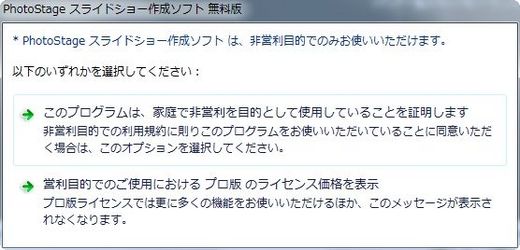
作業がしやすいように全画面表示にします。
写真と音楽を取り込みます。写真およびメディアファイルを挿入をクリックします。
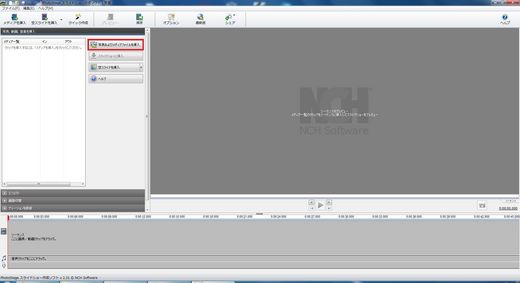
すべてのファイル(音楽も写真も)を選んでから、開くをクリックします。
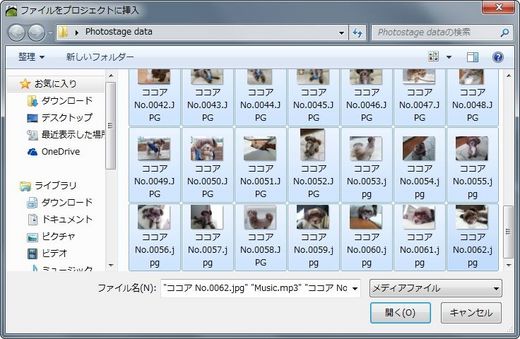
全部のファイルが読み込まれました。

まず、音楽ファイルをドラッグして、『音声クリップをここにドラッグ。』のところにドロップします。
下に表示された音楽ファイルは、ずらすことができます。はじめのほうを無音にすることもできます。

次に写真ファイルをドラッグして、『ここに画像/動画・・・』にドロップします。複数ファイルを選択してもいいですよ。
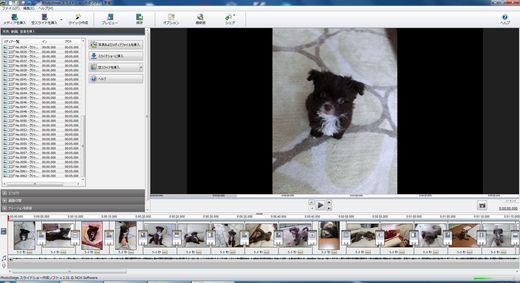
最初に表示したい順にファイル名を付けておくと、一気に並びます。
下の写真から1枚選択します。エフェクトライブラリが開きます。
明るさ/トリミング/回転/速度・・・・・・テキストレイヤー/画像レイヤーとたくさんあります。
よく使うものとして、動きでは『自動ズーム』、『ズーム』、『スピン』ですね。
色に関するものは『白黒』、『古いアルバム』、『セピア』ですね。
今回は『自動ズーム』と『ズーム』だけで作成します。
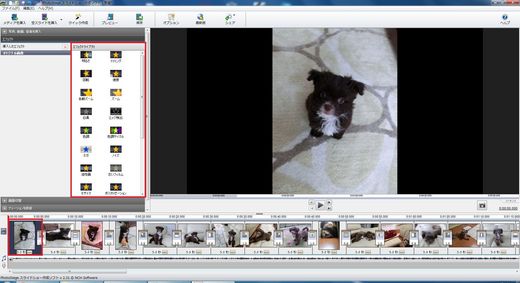
1枚目は縦長の写真なので、『ズーム』を使いました。
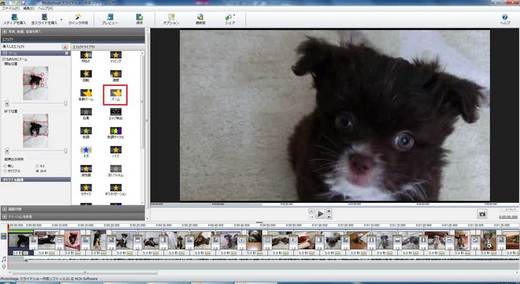
最初の位置と終わりの位置が指定できます。また、縦横の比率は16:9にしておくといいでしょう。
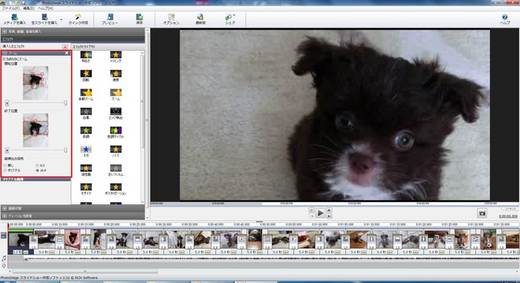
あとは同じように『自動ズーム』、『ズーム』を1枚ずつ設定していきます。
横長の写真は『自動ズーム』が楽ですよ。
自動ズームにはズーム方法が4つ選べます。
左から右:ズームを左から右にする。だから右から左に流れる。
右から左:ズームを右から左にする。だから左から右に流れる。
ズームイン:だんだんズームが大きくなっていく。
ズームアウト:だんだんひいていくので全体が見えてくる。
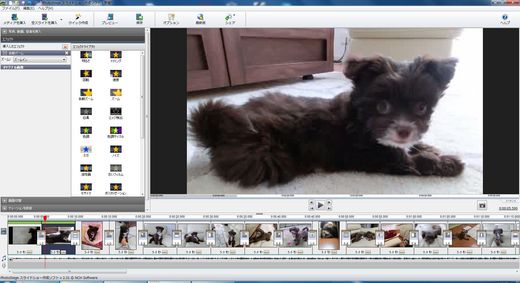
ここで注意なのですが、エフェクトを1枚ずつ設定していくと、Windowsのメモリが消費されて、このソフトがクラッシュします。クラッシュしても、もう一度起動すれば、キャッシュを読み込み、クラッシュ前に戻ることができます。 ですので、10枚ぐらいエフェクトを設定したら、ファイルメニューから保存して、一旦終了し、再度起動することをおススメします。
このようにファイルメニューからプロジェクトファイルを保存をクリックします。
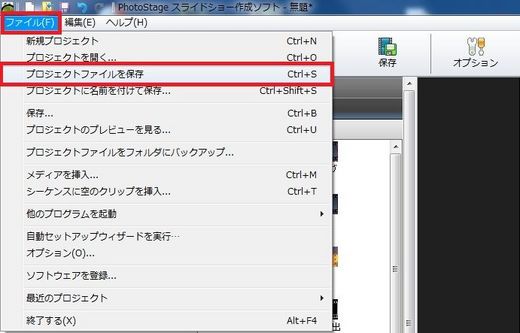
好きな名前で保存します。
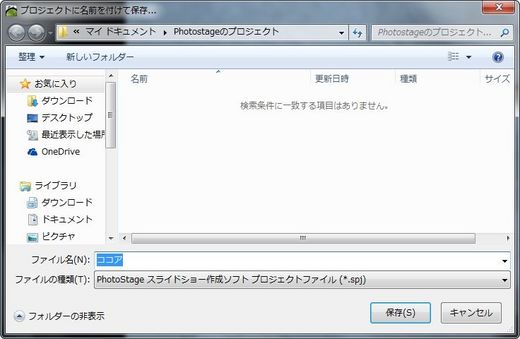
保存したら、プロジェクトはマイドキュメントの下のPhotostageのプロジェクトというフォルダの中にあります。このプロジェクトをダブルクリックすれば、Photostageが起動します。
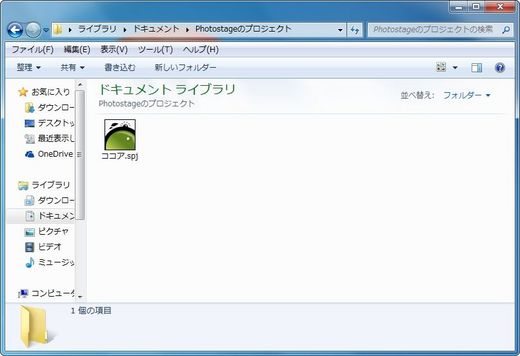
あとは同じように『自動ズーム』、『ズーム』を1枚ずつ設定していきます。
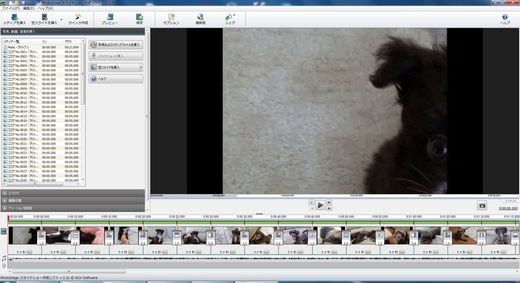
全部の写真に設定したら、再生してみましょう。
気になったところを手直ししてください。
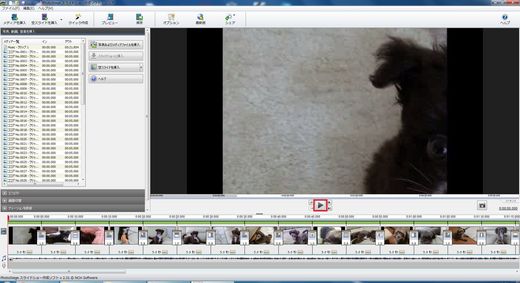
最後にタイトルとエンドロールです。
空スライドを挿入をクリックします。
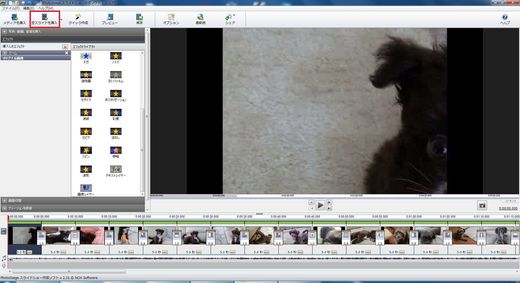
まず、タイトルなので、タイムラインの先頭をクリックして、OKをクリックします。

追加されたスライドをクリックして、それからテキストレイヤーをクリックします。
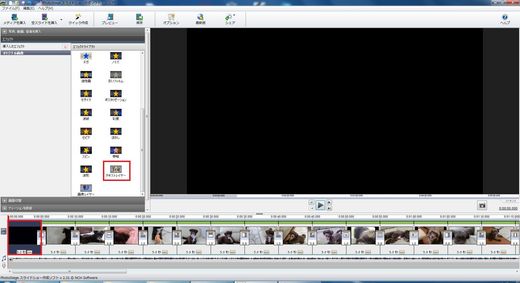
テキストを入れて、フォントを選び、位置を選んで、フェードイン/アウトにチェックを入れます。

同じように空スライドを挿入をクリックします。
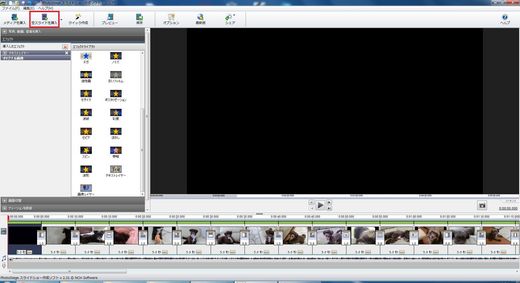
タイムラインの末尾をクリックして、OKをクリックします。
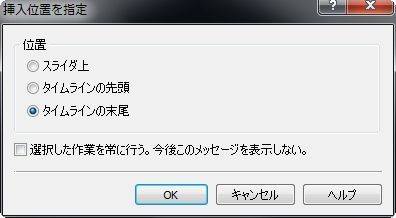
追加されたスライドをクリックして、それからテキストレイヤーをクリックします。
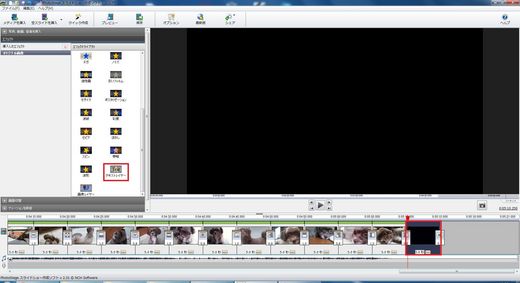
テキストを入れて、フォントを選び、位置を選んで、スクロールを下から上にして、フェードイン/アウトにチェックを入れます。

音楽が少し足りない状況になっています。
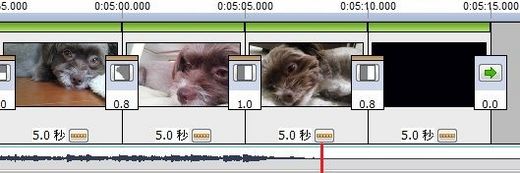
先頭のタイトル部分は音楽を少しなくしました。ドラッグして横にずらすだけです。
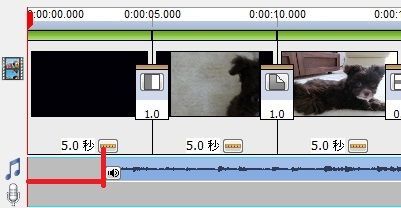
途中の写真の表示秒数を変えました。
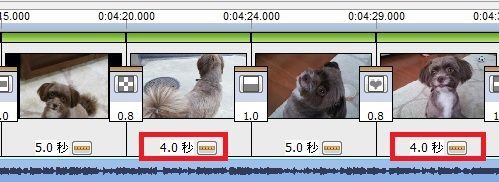
最後の部分がまだ少しはみ出しています。無音部分なので縮めます。
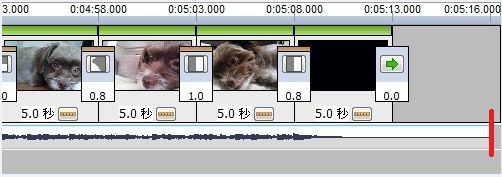
音楽を選択してから、端をつかんで左に移動します。
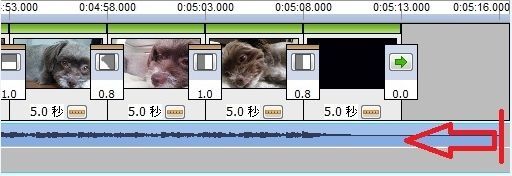
きれいに収まりました。
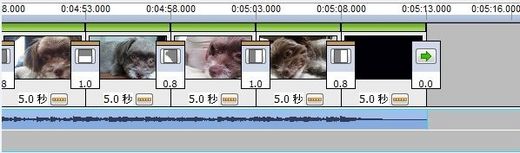
あとはプロジェクトを保存します。
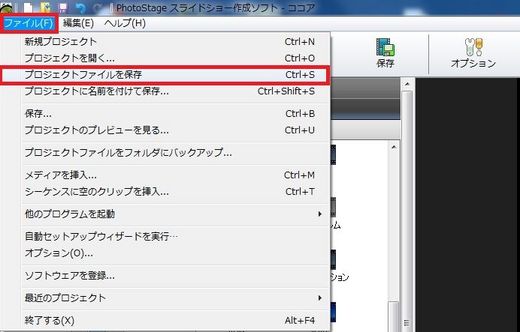
ここまできたら、DVDに書き出すまたはmp4形式などの動画ファイルを作ります。
それは次回説明します。
次回もお楽しみに!!






素敵な作品が出来そうですね。
by pandan (2014-11-06 06:30)
おはようございます。
フリーなのにいろいろ出来るんですね。
途中で、保存をしないとっていうところはちょっと面倒ですね。
よさげなソフトなので、ここら辺の不具合は、直ってほしいですね。
by Hiloyan (2014-11-06 07:04)
クラッシュしないように気を付けないとですね^^;
by デルフィー (2014-11-06 08:43)
音楽入れるのは難易度高いですよね!?
結婚式スライドを作った時(甘くはなかったですよ笑)、
時間がなかったので闘うことは諦め、
どうしようか考えた結果、
自分でピアノ弾くことにしました。
今にするとよい思い出です^^。
今度は音入れにも挑戦しよう!!
by りんご (2014-11-06 09:13)
おはようございます^^
今日新しいパソコンがきますので、それを動かせるようになったら、また一からやってみます。
by mimimomo (2014-11-06 09:24)
無理ーーーー
こんなの 出来るわけなーーーーい<(_ _)>
すごいね^^
by ゆきこん (2014-11-06 10:01)
pandanさん、いつもnice!&コメントありがとうございます。
もうちょっと待ってね。
お楽しみに。
by assimane (2014-11-06 12:06)
Hiloyanさん、いつもnice!&コメントありがとうございます。
クラッシュしないようにメモリの使い方を改善してほしいです。
機能的にはいいですよ。
by assimane (2014-11-06 12:47)
デルフィーさん、いつもnice!&コメントありがとうございます。
クラッシュしてもキャッシュから最新になるので問題はないです。
でも、イラッとするので、クラッシュいないように保存をこまめにした方がいいです。
by assimane (2014-11-06 12:50)
りんごさん、いつもnice!&コメントありがとうございます。
音楽を入れるほうが断然いいです。
ピアノを弾いて、音楽にしたんだね。
りんごさん、素敵すぎだよ。
by assimane (2014-11-06 12:52)
mimimomoさん、いつもnice!&コメントありがとうございます。
いいな〜。新しいパソコン。
ぜひ、やってみてください(*´∀`)
by assimane (2014-11-06 12:58)
ゆきこんさん、いつもコメントありがとうございます。
わからないことは教えてあげるよ。
やりたいときはいつでも言ってね(*´∀`)
by assimane (2014-11-06 12:59)
ブログの画面が他の方とは違います。やはり本当にすごいパワーでブログを楽しんでいられますね。
画面の向かって左端コナーは個性そのものです。
素晴らしい!
by vnori (2014-11-07 09:46)
vnoriさん、いつもnice!&コメントありがとうございます。
褒めていただいて、嬉しいです(^_-)-☆
今後もよろしくお願いします(*^_^*)
by assimane (2014-11-07 10:45)
今こちらのフリーソフトに挑戦中ですが、BGMを入れたのですが何故か早送りのようになってしまいます。
あと、静止画像が横になってて縦にできないのです。どうしたらいいか教えてもらえませんか⁇
by Kana (2014-12-06 20:20)
Kanaさん、コメントありがとうございます。
早送りになるということですが、経験がないのでわからないですが、エンコードが良くないかもしれないので、再エンコードしてみてはいかがでしょうか。
AoA Audio Extractor (Free)でビットレート 128でMP3にしてみてください。
http://assimane.blog.so-net.ne.jp/2011-10-10
また、画像の縦と横に合っていないといことかな?
元の画像ファイル(JPEGかな)をWindowsのフォトビューアで開いたら、縦横が逆転してませんか?フォトビューア―で回転させて、正しい方向に補正してください。
もし、わからなければ、このページの左側にメールフォームがあるので、そこから連絡ください。時間があれば、お手伝いしますよ。
by assimane (2014-12-06 20:45)
ありがとうございます。
パソコンには疎いので用語など分かりませんがやってみます。
また分からないことがありましたらよろしくお願いします。
by Kana (2014-12-06 21:32)
Kanaさん、頑張ってくださいね^^
分からなければ、土日は時間があるので、どうぞ。
by assimane (2014-12-06 22:22)
こんばんわ。
先日はアドバイスいただきありがとうございました。なんとか解決しました
次にまた問題が発生してしまいました。フリーソフトだと保存ができないのですか。保存して消そうとするとこの機能はプログラムの購入が必要ですと出てしまいます。アドバイスお願い出来ますか?
by Kana (2014-12-12 20:58)
Kanaさん、ダウンロードしたのはFree版ですか?
ぼくのブログに書かれているところからダウンロードした?
http://assimane.blog.so-net.ne.jp/2014-11-01
ダウンロードしたファイル名はpstagefree.exeかな。
by assimane (2014-12-13 09:44)
こんにちは、はじめましてPhotoStage入れてたのですが、何度かプロジェクとの保存をしていると、「お使いのPhotoStageスライドショー作成ソフトはpro版は、無料お試し版です。この機能を使うにはプログラムの購入が必要です」とでて、保存できなくなってしまいました。
なにかよい方法はございますでしょうか?
by おおさかのどん (2015-01-16 16:46)
すみません。自己解決しました。
どうやら、フリーじゃないほうを使ってたようです。
すみません。
by おおさかのどん (2015-01-16 16:52)
おおさかのどんさん、コメントありがとうございます。
自己解決されて良かったです。
by assimane (2015-01-17 10:24)
DVDにしたのですが、音楽が流れないのはなぜでしょうか?
by あかしゆ (2016-02-04 18:07)
あかしゆさん、コメントMP4では音は出ますか?
音が出るならこちらの方法を試してみてください。
http://assimane.blog.so-net.ne.jp/2013-02-24
by assimane (2016-02-04 23:38)